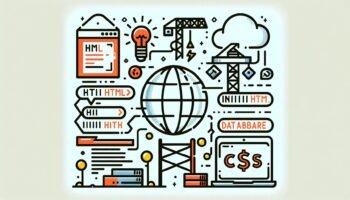Como: Exibir uma Galeria de Imagens no WordPress
Introdução
O WordPress é uma plataforma de gerenciamento de conteúdo extremamente popular, utilizada por milhões de pessoas em todo o mundo para criar e manter seus sites. Uma das funcionalidades mais importantes do WordPress é a capacidade de exibir galerias de imagens de forma fácil e eficiente. Neste glossário, iremos explorar passo a passo como exibir uma galeria de imagens no WordPress, utilizando recursos nativos e plugins.
Passo 1: Instalando e ativando um plugin de galeria de imagens
Para começar, é necessário instalar e ativar um plugin de galeria de imagens no WordPress. Existem diversas opções disponíveis, como o NextGEN Gallery, Envira Gallery e FooGallery. Esses plugins adicionam funcionalidades avançadas e personalizáveis para exibir suas imagens de forma profissional.
Passo 2: Criando uma nova galeria
Após instalar e ativar o plugin de galeria de imagens, você poderá criar uma nova galeria. Acesse o painel de administração do WordPress e clique em “Galerias” ou “Galerias de Imagens”, dependendo do plugin que você escolheu. Em seguida, clique em “Adicionar Nova” para criar uma nova galeria.
Passo 3: Adicionando imagens à galeria
Com a galeria criada, é hora de adicionar as imagens que deseja exibir. Clique em “Adicionar Imagens” ou “Selecionar Imagens” e escolha as imagens que deseja incluir na galeria. Você pode selecionar várias imagens de uma vez, facilitando o processo de adição.
Passo 4: Organizando as imagens
Após adicionar as imagens à galeria, você pode organizá-las na ordem desejada. Arraste e solte as imagens para alterar a posição delas na galeria. Essa funcionalidade é especialmente útil quando você deseja contar uma história visual ou criar uma sequência específica de imagens.
Passo 5: Configurando as opções da galeria
Cada plugin de galeria de imagens possui suas próprias opções de configuração. Geralmente, você pode definir o tamanho das miniaturas, o número de colunas, a ordem de exibição e outros detalhes visuais. Explore as opções disponíveis e ajuste-as de acordo com suas preferências.
Passo 6: Inserindo a galeria no conteúdo
Após configurar a galeria de imagens, é hora de inseri-la no conteúdo do seu site. A maioria dos plugins de galeria de imagens oferece um botão ou shortcode que você pode utilizar para adicionar a galeria em qualquer página ou post do WordPress. Basta clicar no botão ou copiar o shortcode e colá-lo no local desejado.
Passo 7: Personalizando a aparência da galeria
Se você deseja personalizar ainda mais a aparência da galeria de imagens, é possível utilizar CSS personalizado. Cada plugin de galeria de imagens possui classes e IDs específicos que você pode utilizar para estilizar a galeria de acordo com suas necessidades. Consulte a documentação do plugin para obter mais informações sobre como utilizar CSS personalizado.
Passo 8: Testando a galeria
Antes de publicar seu site, é importante testar a galeria de imagens para garantir que tudo esteja funcionando corretamente. Verifique se as imagens estão sendo exibidas corretamente, se a ordem está correta e se todas as funcionalidades estão operando como esperado. Faça testes em diferentes dispositivos e navegadores para garantir uma experiência consistente para seus usuários.
Passo 9: Otimizando a galeria para SEO
Para garantir que sua galeria de imagens seja encontrada pelos motores de busca, é importante otimizá-la para SEO. Utilize palavras-chave relevantes nos títulos e descrições das imagens, adicione texto alternativo (ALT) e forneça uma descrição detalhada da galeria. Além disso, certifique-se de que a galeria seja responsiva e carregue rapidamente, pois esses são fatores importantes para o ranking nos motores de busca.
Passo 10: Atualizando e mantendo a galeria
Após publicar seu site, é importante manter a galeria de imagens atualizada. Adicione novas imagens regularmente, remova imagens antigas e verifique se todas as funcionalidades continuam funcionando corretamente. Além disso, fique atento a atualizações do plugin de galeria de imagens e mantenha-o sempre atualizado para garantir a segurança e o bom funcionamento da galeria.
Passo 11: Explorando recursos avançados
Além das funcionalidades básicas de exibição de imagens, muitos plugins de galeria de imagens oferecem recursos avançados, como integração com redes sociais, compartilhamento de imagens, proteção de direitos autorais e muito mais. Explore esses recursos e descubra como eles podem agregar valor à sua galeria de imagens.
Passo 12: Obtendo suporte e assistência
Caso encontre algum problema ou tenha dúvidas durante o processo de criação e exibição da galeria de imagens, não hesite em buscar suporte e assistência. A maioria dos plugins de galeria de imagens possui fóruns de suporte e documentação detalhada que podem ajudá-lo a resolver qualquer problema que surgir. Além disso, existem comunidades online e grupos de usuários do WordPress que podem fornecer suporte adicional.
Passo 13: Mantendo-se atualizado
O WordPress é uma plataforma em constante evolução, e novas versões e recursos são lançados regularmente. Mantenha-se atualizado sobre as últimas novidades e tendências relacionadas à exibição de galerias de imagens no WordPress. Acompanhe blogs, fóruns e grupos de discussão para estar sempre por dentro das melhores práticas e técnicas mais recentes.